Μεταφέρετε το iCloud στο Google Drive: Δοκιμάστε αυτούς τους 4 τρόπους (2022)
Δείτε πώς μπορείτε να μετακινήσετε το iCloud στο Google Drive – κατεβάστε και εγκαταστήστε τις εφαρμογές επιφάνειας εργασίας και για τα δύο. Στη συνέχεια, ανοίξτε ένα παράθυρο Google Drive και ένα παράθυρο iCloud. Στη συνέχεια, επιλέξτε τα πάντα στο iCloud και σύρετέ τα στο Google Drive. Στη συνέχεια, τα αρχεία θα συγχρονιστούν με το σύννεφο του Google Drive.
Χρησιμοποιείτε το iCloud και θέλετε να μεταφέρετε τα δεδομένα σας στο Google Drive; Ή μήπως έχετε iPhone και θέλετε να κάνετε την πλήρη μετάβαση στο Android, καθώς και να πάρετε μαζί σας όλα τα δεδομένα iCloud;
Είσαι τυχερός!
Μπορείτε εύκολα μεταφέρετε το iCloud στο Google Drive με αυτές τις τέσσερις μεθόδους. Είναι γρήγορα, απλά και μπορείτε να τα κάνετε όλα στον υπολογιστή σας.
Ας ξεκινήσουμε!
Περιεχόμενα
4 τρόποι για να μεταφέρετε το iCloud στο Google Drive
iCloud και Google Drive είναι δύο από τις πιο δημοφιλείς υπηρεσίες αποθήκευσης cloud στην αγορά. Αυτό είναι επειδή Το iCloud είναι ο προεπιλεγμένος χώρος αποθήκευσης cloud για συσκευές iOS, Ενώ Το Google Drive είναι το προεπιλεγμένο για Android.
Και τα δύο είναι υπέροχα με άφθονο δωρεάν χώρο αποθήκευσης και ακόμη και επιπλέον χώρο αποθήκευσης με μηνιαία χρέωση. Το iCloud σας παρέχει 5 GB ελεύθερου αποθηκευτικού χώρου. Μπορείτε να αγοράσετε μια επιλογή 50 GB για 0.99 $ το μήνα ή 200 GB για 2.99 $ το μήνα ή 2 TB για 9.99 $ ανά μήνα.
Το Google Drive, από την άλλη, σας δίνει 15 GB δωρεάν αποθηκευτικό χώρο με ένα πρόγραμμα 100 GB που κοστίζει 1.99 $ ανά μήνα. Υπάρχει επίσης μια επιλογή 200 GB, η οποία κοστίζει 2.99 $ το μήνα και μια επιλογή 2 TB κοστίζει 9.99 $ ανά μήνα.
Ενώ το iCloud και το Google Drive είναι και τα δύο εξαιρετικά, υπάρχουν περιορισμοί σε κάθε υπηρεσία στην αντίπαλη πλατφόρμα. Το iCloud δεν διαθέτει ειδική εφαρμογή για Android, επομένως για να αποκτήσετε πρόσβαση στο iCloud στο Android, πρέπει συνήθως να χρησιμοποιήσετε το πρόγραμμα περιήγησης για κινητά.
Υπάρχει ένα Εφαρμογή Google Drive για iOS, ωστόσο, θα διαπιστώσετε ότι έχει τους περιορισμούς του και δεν είναι τόσο απρόσκοπτη στο iOS όσο στις συσκευές Android.
Γι’ αυτό είναι πάντα ένα ασφαλές στοίχημα μεταφέρετε το iCloud σας στο Google Drive εάν κάνετε τη μετάβαση από iOS σε Android.
Χρήση εφαρμογών επιφάνειας εργασίας iCloud και Google Drive
Τόσο το iCloud όσο και το Google Drive διαθέτουν εφαρμογές για υπολογιστές. Για αυτή τη μέθοδο, θα σας δείξω πώς να το κάνετε μεταφέρετε αρχεία από το iCloud στο Google Drive χρησιμοποιώντας και τις δύο εφαρμογές επιφάνειας εργασίας για PC.
Δείτε πώς μπορείτε να το κάνετε:
- Κατεβάστε το Εφαρμογή επιφάνειας εργασίας iCloud από το Microsoft Store. Μόλις ολοκληρωθεί η εγκατάσταση, εκκινήστε την εφαρμογή.
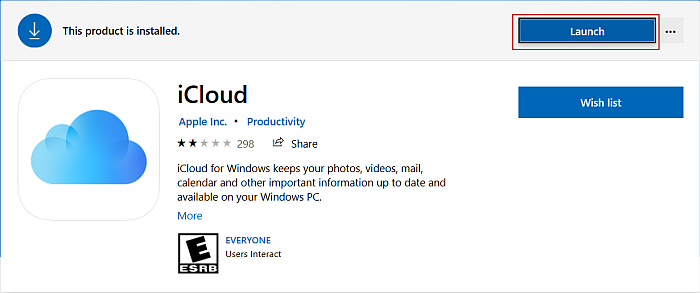
- Συνδεθείτε στον λογαριασμό σας iCloud και αφήστε τη μονάδα iCloud να συγχρονιστεί με την επιφάνεια εργασίας σας.
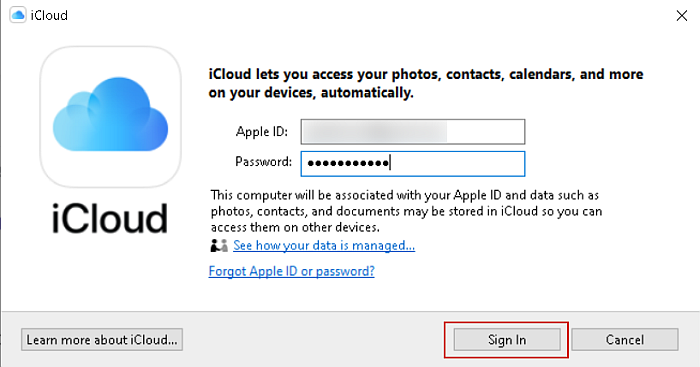
- Κατεβάστε και εγκαταστήστε το Εφαρμογή για υπολογιστές Google Drive.
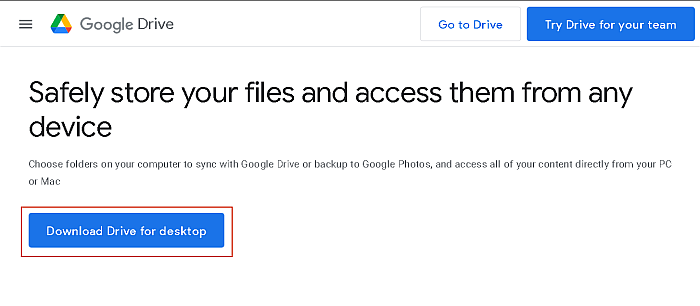
- Συνδεθείτε στην εφαρμογή για υπολογιστές Google Drive και επιτρέψτε του να συγχρονίσει τα αρχεία σας στην επιφάνεια εργασίας σας.
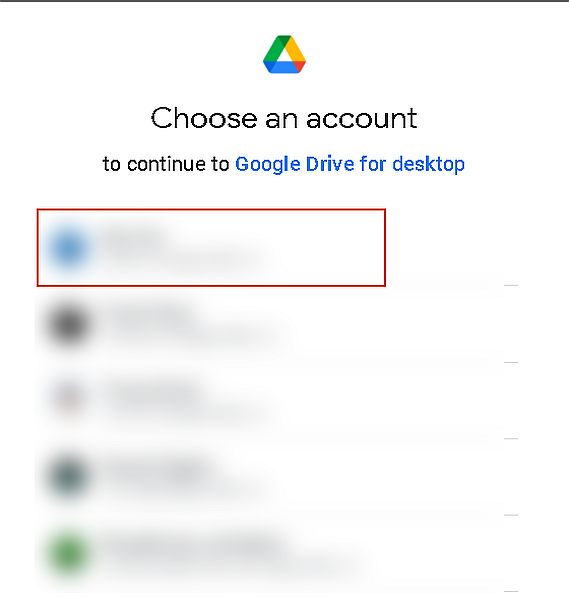
- Τώρα που έχουν ρυθμιστεί και οι δύο εφαρμογές, ανοίξτε ένα παράθυρο του File Explorer για το Google Drive και ένα άλλο για το iCloud.
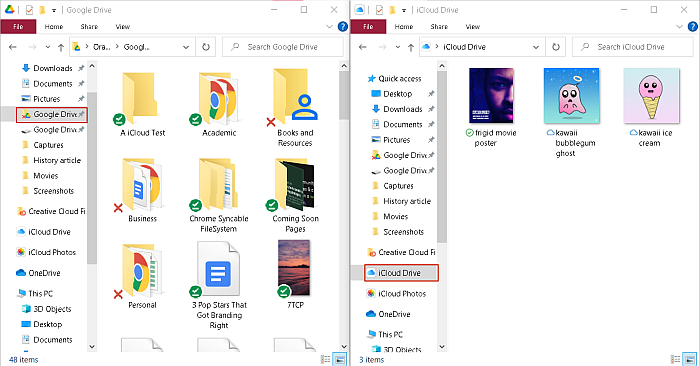
- Ενώ κρατάτε πατημένο το Ctrl, επιλέξτε τα αρχεία που θέλετε, στη συνέχεια σύρετέ τα από το φάκελο iCloud στον φάκελο του Google Drive.
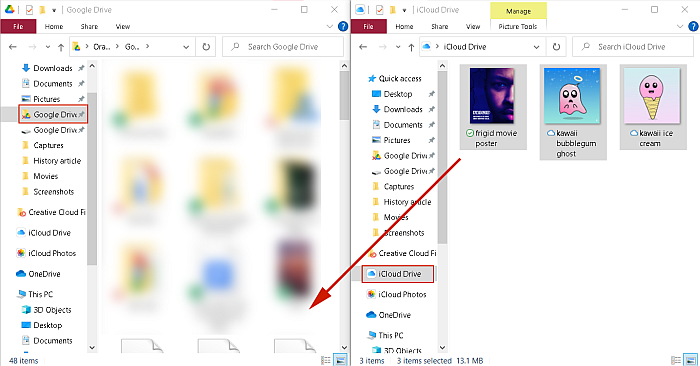
- Το iCloud σας ήταν τώρα μεταφέρθηκε επιτυχώς στο Google Drive σας.
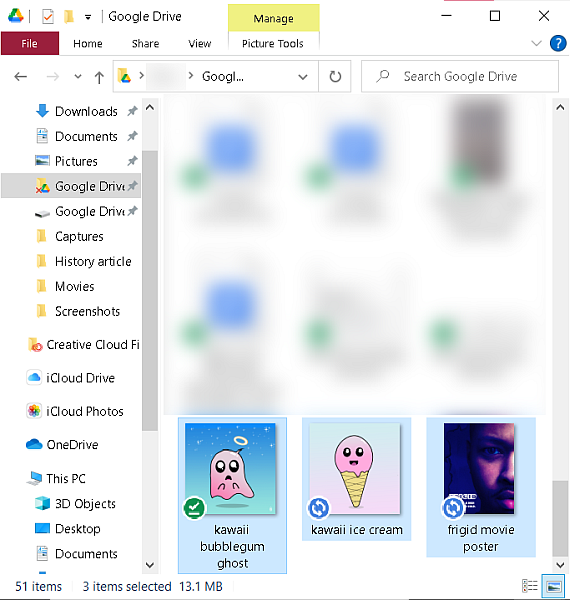
Χρήση του Google Drive Web
- Ανοίξτε το φάκελο iCloud Drive στην επιφάνεια εργασίας σας.
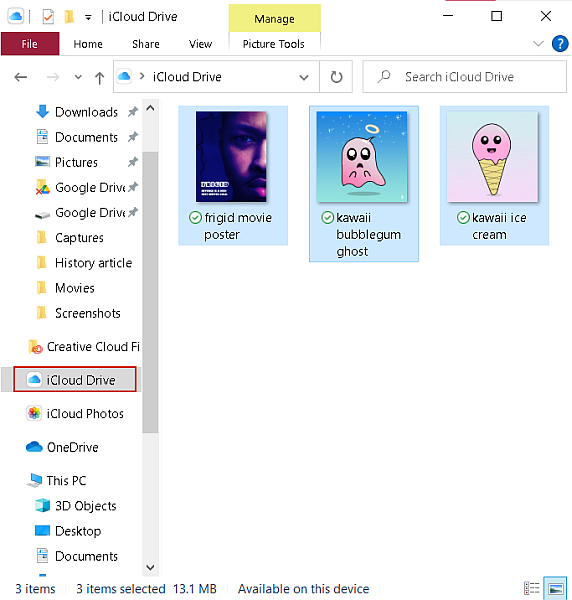
- Μετά, ανοίξτε το Google Drive στο πρόγραμμα περιήγησής σας και συνδεθείτε.
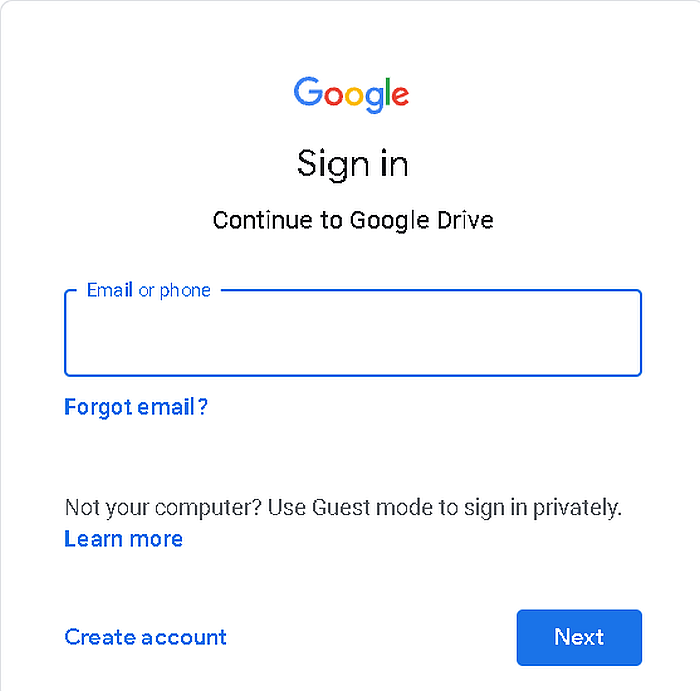
- Στον Ιστό του Google Drive, κάντε κλικ στο κουμπί Προσθήκη νέου, επιλέξτε Φάκελος για να δημιουργήσετε έναν νέο φάκελο, και ονομάστε το.
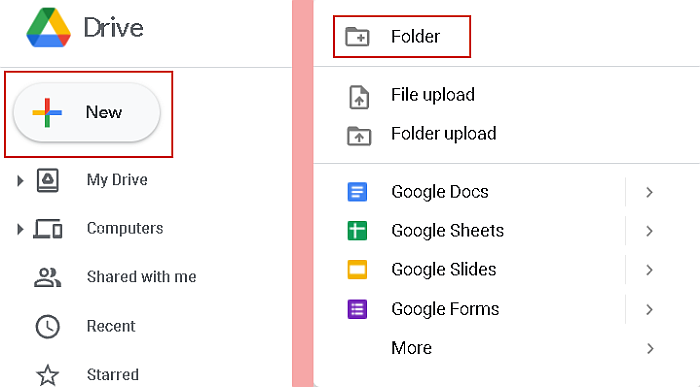
- Στη συνέχεια, ανοίξτε και τα δύο παράθυρα δίπλα-δίπλα σύρετε και αποθέστε τα αρχεία iCloud στον νέο φάκελο του Google Driver για να τα ανεβάσετε αμέσως στο Google Drive.
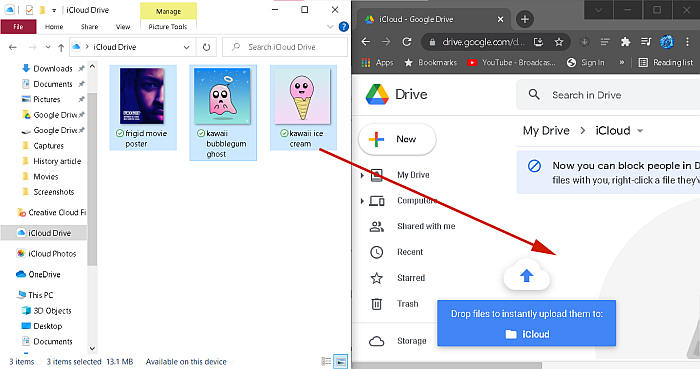
- Θα δείτε ένα γραμμή προόδου που εμφανίζει τον κατά προσέγγιση χρόνο που θα χρειαστεί για τη μεταφόρτωση. Μόλις ολοκληρωθεί, θα έχετε μεταφέρει επιτυχώς το iCloud στο Google Drive.
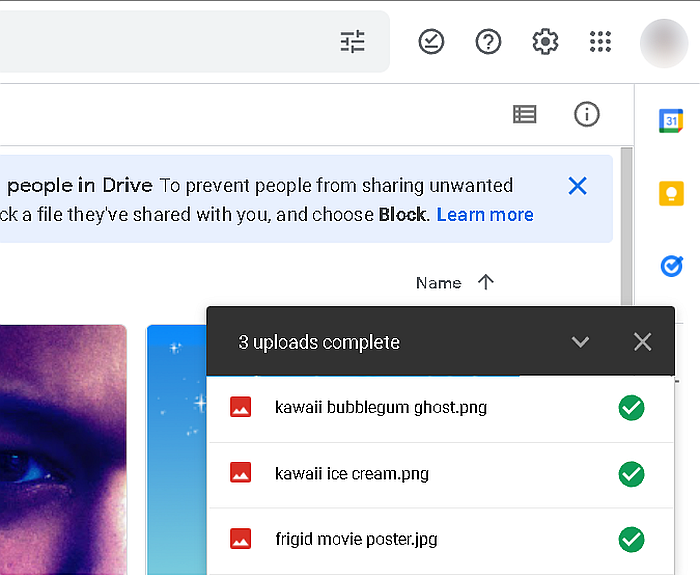
Χρήση iCloud.com
Το σεμινάριο iCloud ιστοσελίδα σας επιτρέπει να έχετε πρόσβαση στο iCloud από οποιοδήποτε πρόγραμμα περιήγησης. Εδώ μπορείτε να αποκτήσετε πρόσβαση στις επαφές, τις υπενθυμίσεις, τις φωτογραφίες, τα βίντεο, τα έγγραφά σας, κι αλλα. Μπορείτε να χρησιμοποιήσετε τον ιστότοπο iCloud για να μεταφέρετε αυτούς τους τύπους αρχείων στο Google Drive. Ωστόσο, δεν μπορείτε να το χρησιμοποιήσετε για να μεταφέρετε αντίγραφα ασφαλείας, όπως αντίγραφα ασφαλείας WhatsApp.
Για αυτό το σεμινάριο, θα μεταφέρω τη χρήση του iCloud.com για τη μεταφορά φωτογραφιών στο Google Drive.
- Μεταβείτε στο iCloud.com στο πρόγραμμα περιήγησής σας και συνδεθείτε στον λογαριασμό σας iCloud.
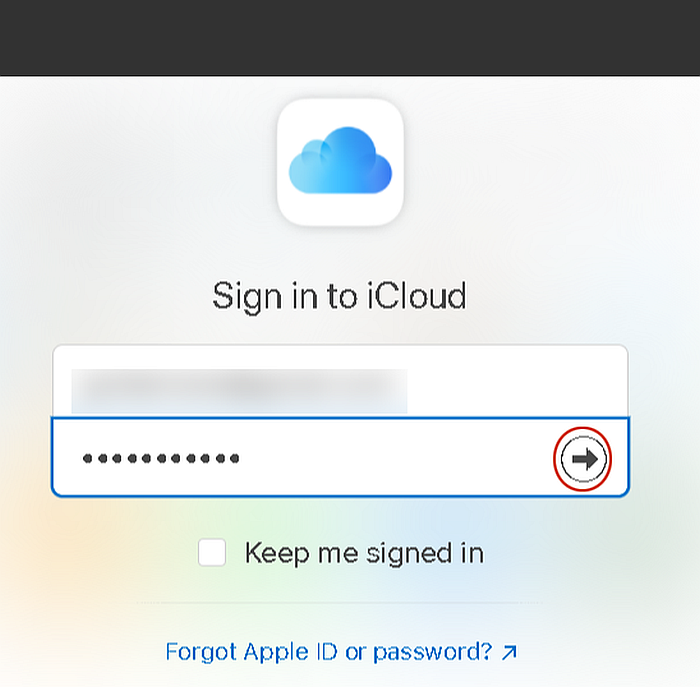
- Επιλέξτε Φωτογραφίες για πρόσβαση σε φωτογραφίες και βίντεο που είναι αποθηκευμένα στο iCloud.
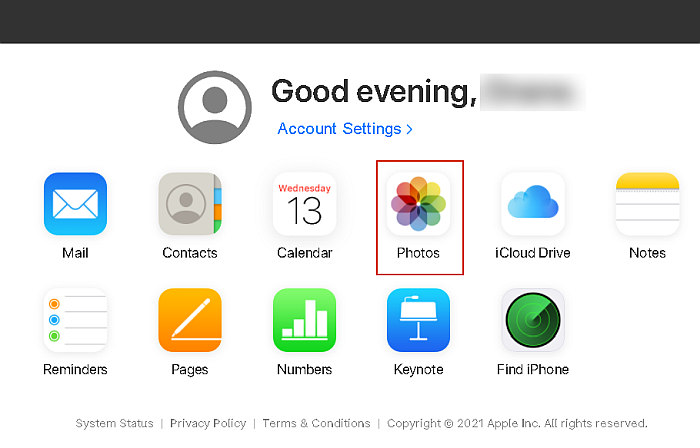
- Επιλέξτε τις φωτογραφίες που θέλετε να κατεβάσετε, στη συνέχεια κάντε κλικ στο κουμπί λήψης στην επάνω δεξιά γωνία της οθόνης. Μπορείτε να κρατήσετε πατημένο το Ctrl ενώ κάνετε κλικ στις φωτογραφίες που θέλετε να επιλέξετε πολλές φωτογραφίες.
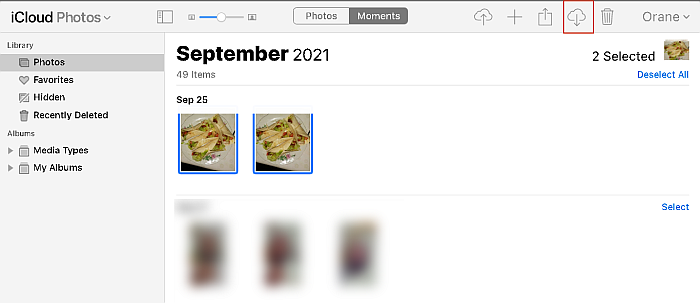
- Εφόσον κατεβάσατε πολλές φωτογραφίες ταυτόχρονα, Το iCloud θα συμπιέσει τα αρχεία σε ένα. Μεταβείτε στο φάκελο ‘Λήψεις’ στην επιφάνεια εργασίας σας, κάντε δεξί κλικ σε αυτόν και, στη συνέχεια, επιλέξτε Εξαγωγή εδώ για να αποσυμπιέσετε τον φάκελο.
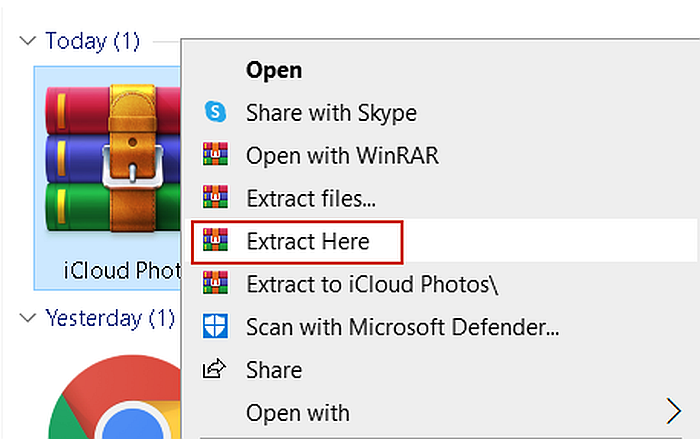
- Στη συνέχεια, μετακινήστε το φάκελο iCloud Photos από το φάκελο ‘Λήψεις’ στο φάκελο Google Drive στην επιφάνεια εργασίας σας. Στη συνέχεια, το Google Drive θα συγχρονίσει το φάκελο iCloud Photos από την επιφάνεια εργασίας σας στο cloud.
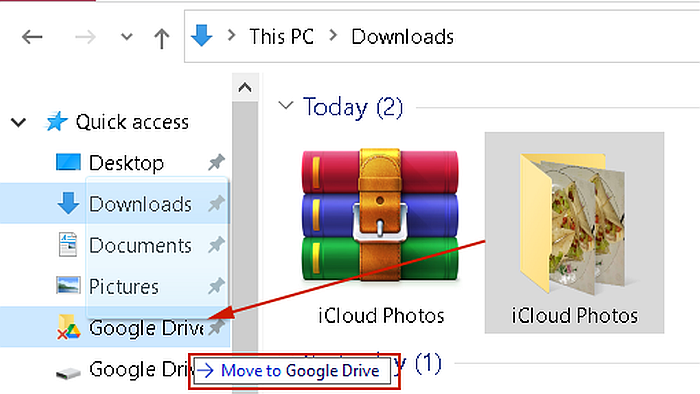
Χωρίς καμία εφαρμογή επιφάνειας εργασίας
- Ακολουθήστε τα βήματα 1 – 4 από την προηγούμενη ενότητα.
- Στη συνέχεια, ανοίξτε το Google Drive στο πρόγραμμα περιήγησής σας, κάντε κλικ στο κουμπί Προσθήκη νέου και, στη συνέχεια, κάντε κλικ στην επιλογή Μεταφόρτωση φακέλου.

- Επιλέξτε το Φάκελος iCloud Photos για μεταφόρτωση.
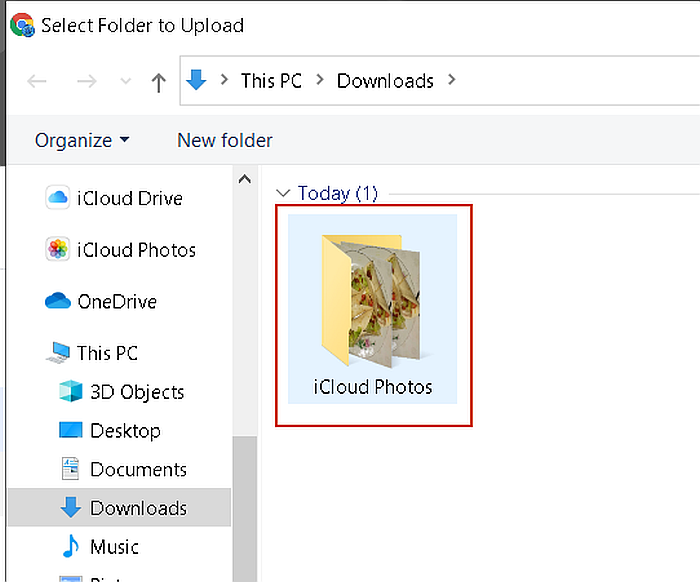
- Μεταφέρατε με επιτυχία το iCloud στο Google Drive χρησιμοποιώντας μόνο τις εκδόσεις web του iCloud και του Google Drive.

FAQs
Είναι το Google Drive ίδιο με το iCloud;
Το Google Drive δεν είναι το ίδιο με το iCloud. Είναι παρόμοια, αλλά και αυτοί έχουν διαφορές. Το Google Drive είναι η αποκλειστική υπηρεσία αποθήκευσης cloud της Google, ενώ το iCloud είναι της Apple. Ενώ και οι δύο προσφέρουν παρόμοιες δυνατότητες όσον αφορά τη δημιουργία αντιγράφων ασφαλείας και την αποθήκευση, το καθένα λειτουργεί διαφορετικά για τις εγγενείς πλατφόρμες τους.
Πρέπει να χρησιμοποιήσω το iCloud ή το Google Drive;
Όταν αναρωτιέστε αν πρέπει να χρησιμοποιήσετε το iCloud ή το Google Drive, πρέπει να σκεφτείτε τις συσκευές. Αν χρησιμοποιείτε συσκευές iOS, τότε θα ήταν καλύτερο να χρησιμοποιήσετε το iCloud, καθώς λειτουργεί απρόσκοπτα με συσκευές iOS. Εάν χρησιμοποιείτε Android, τότε το Google Drive θα είναι η υπηρεσία αποθήκευσης στο cloud.
Μπορώ να μεταφέρω δεδομένα iCloud στο Google Drive;
Μπορείτε να μεταφέρετε δεδομένα iCloud στο Google Drive. Υπάρχουν πολλοί τρόποι για να το κάνετε αυτό και μπορείτε να τους κάνετε όλους στην επιφάνεια εργασίας σας. Μπορείτε είτε να επιλέξετε να χρησιμοποιήσετε το Εφαρμογή ή ιστότοπος για υπολογιστές iCloud ή η εφαρμογή για υπολογιστές Google Drive ή ιστότοπο για τη μεταφορά των δεδομένων σας.
Μπορώ να δημιουργήσω αντίγραφα ασφαλείας του iPhone μου στο Google Drive;
Μπορείτε να δημιουργήσετε αντίγραφα ασφαλείας του iPhone σας στο Google Drive. Ενώ το Google Drive δεν είναι η κύρια υπηρεσία cloud για το iPhone, μπορείτε να το χρησιμοποιήσετε για να δημιουργήσετε αντίγραφα ασφαλείας του iPhone σας ως συμπληρωματικό αντίγραφο ασφαλείας στο iCloud σας. Η διαδικασία είναι αρκετά απλή, αλλά ο χρόνος θα εξαρτηθεί από το μέγεθος του αντιγράφου ασφαλείας σας.
Μεταφορά iCloud στο Google Drive – Αναδίπλωση
Τι πιστεύατε για αυτό το σεμινάριο;
Η μεταφορά του iCloud στο Google Drive είναι γρήγορη και εύκολη.
Επιπλέον, έχετε επίσης πολλούς τρόπους για να κάνετε τη μεταφορά. Μπορείτε είτε να χρησιμοποιήσετε την εφαρμογή iCloud για υπολογιστές ή τον ιστότοπο για να μεταφέρετε το iCloud στο Google Drive. Αυτό σημαίνει επίσης ότι μπορείτε εύκολα να μεταφέρετε το iCloud στο Google Drive χωρίς το iPhone ή το iPad σας.
Τώρα περισσότερο από ποτέ, η εναλλαγή μεταξύ iPhone και Android είναι μια αρκετά ανώδυνη διαδικασία.
Εάν χρησιμοποιείτε το WhatsApp και θέλετε να το πάρετε μόνο μαζί σας, ορίστε πώς να επαναφέρετε το WhatsApp στο Android από το iCloud. Εάν έχετε αντίγραφο ασφαλείας WhatsApp στο Google Drive, μπορείτε επίσης μετακινήστε το στο iCloud. Και αν χρειάζεται να μετακινήσετε το WhatsApp πίσω στο iPhone σας, κάντε το εύκολα ακολουθώντας αυτά τα βήματα σχετικά με την επαναφορά του WhatsApp από το Google Drive στο iPhone.
Αν θέλετε μόνο να πάρετε τις επαφές σας μαζί σας από το iPhone στο Android, εδώ πώς να μεταφέρετε επαφές από το iPhone στο Android.
Φροντίστε να σχολιάσετε παρακάτω και να μοιραστείτε αυτό το σεμινάριο με όσους χρειάζονται βοήθεια μαθαίνοντας πώς να μεταφέρετε το iCloud στο Google Drive.
πρόσφατα άρθρα